
时间:2021-04-05 22:30:38 来源:www.win10xitong.com 作者:win10
你有没有在使用win10系统的时候遇到win10如何查看硬盘容量的情况呢,今天有一位朋友就因为这个问题来向小编咨询。如果对于老鸟来说就很简单就可以处理,但是对于新手处理win10如何查看硬盘容量的问题就很难,那能不能解决呢?肯定时可以解决win10如何查看硬盘容量的问题,小编今天测试了后梳理出了解决的方法步骤:1、首先对于电脑桌面的【此电脑】进行右键点击,然后选择管理选项打开。2、进入到计算机的管理页面后,在这里的【存储】栏目下找到【磁盘管理】栏目打开就很快的能够处理好这个问题了。下面就是有图有真相的详细说说win10如何查看硬盘容量的具体解决门径。
Win10检查硬盘容量的操作方法
1.首先,右键单击计算机桌面上的[这台电脑],然后选择管理选项将其打开。
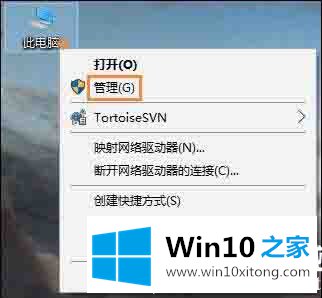
2.进入计算机管理页面后,在此找到[存储]栏下的[磁盘管理]栏并打开。
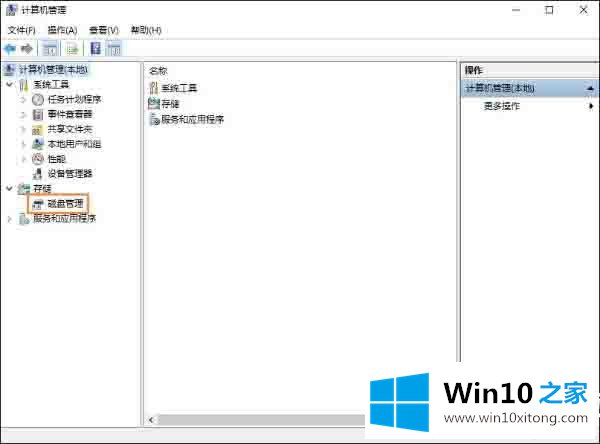
3.进入磁盘管理页面后,可以查看电脑每个硬盘的大小和空间。
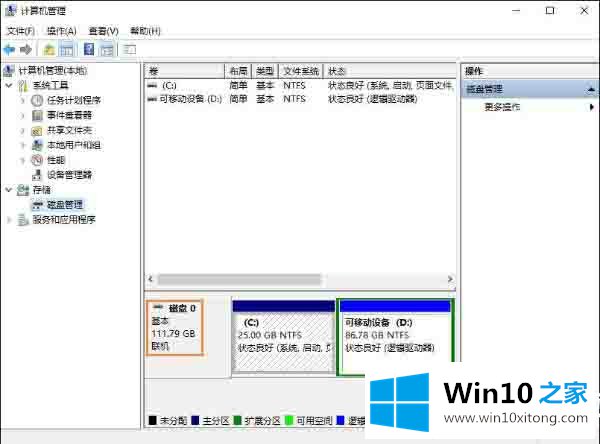
以上是如何查看边肖编译的win10的硬盘容量。如果想了解更多的系统软件,可以关注win10 Home!
如果你也遇到了win10如何查看硬盘容量的问题,就可以按照上面的办法来解决了。我们高兴能够在这里帮助到你。